
Полезное:
Как сделать разговор полезным и приятным
Как сделать объемную звезду своими руками
Как сделать то, что делать не хочется?
Как сделать погремушку
Как сделать так чтобы женщины сами знакомились с вами
Как сделать идею коммерческой
Как сделать хорошую растяжку ног?
Как сделать наш разум здоровым?
Как сделать, чтобы люди обманывали меньше
Вопрос 4. Как сделать так, чтобы вас уважали и ценили?
Как сделать лучше себе и другим людям
Как сделать свидание интересным?

Категории:
АрхитектураАстрономияБиологияГеографияГеологияИнформатикаИскусствоИсторияКулинарияКультураМаркетингМатематикаМедицинаМенеджментОхрана трудаПравоПроизводствоПсихологияРелигияСоциологияСпортТехникаФизикаФилософияХимияЭкологияЭкономикаЭлектроника

Практическое задание 102. Daichi
|
|
- Постройте квадрат размером 20x20mm.
- Включите режим привязки к объектам — Snap To Objects (Привязка к объектам).
- Выбрав инструмент Knife (Лезвие) (
 ), разделите квадрат на части, как показано на рис. 9.8.
), разделите квадрат на части, как показано на рис. 9.8.
СОВЕТ. Для выполнения этого действия нажмите кнопку Auto-Close On Cut (Замыкать кривую при разрезании) и оставьте ненажатой кнопку Leave As One Object (Оставить единым объектом).
- Удалите правую нижнюю часть квадрата, а для оставшихся частей установите цвета контуров и заливок, как показано на рис. 9.9.
- С помощью строчного текста создайте надпись "DAICHI"
- Установите следующие параметры форматирования:
- гарнитура — Arial;
- кегль — 24 пт;
- начертание — полужирное и курсив.
- Задайте цвет надписи и расположите ее таким образом, чтобы получилось итоговое изображение (рис. 9.10).

Рис. 9.8. Объект, разделенный на части

Рис. 9.9. Промежуточное изображение

Рис. 9.10. Готовый логотип
Практическое задание 103. "Эверест"
- Постройте треугольник размером 25x25mm.
- Выбрав инструмент Knife (Лезвие) (
 ), разделите треугольник на части и задайте для них заливку, как показано на рис. 9.11.
), разделите треугольник на части и задайте для них заливку, как показано на рис. 9.11.
СОВЕТ. Для выполнения этого действия нажмите кнопку Auto-Close On Cut (Замыкать кривую при разрезании) и оставьте ненажатой кнопку Leave As One Object (Оставить единым объектом).
- С помощью строчного текста создайте надпись "ЭВЕРЕСТ".
- Установите следующие параметры форматирования:
- гарнитура — Times New Roman;
- кегль — 18 пт;
- начертание — полужирное.
- С помощью строчного текста создайте букву "Т".
- Установите следующие параметры форматирования:
- гарнитура — Times New Roman;
- кегль — 18 пт;
- Расположите надписи таким образом, чтобы получилось итоговое изображение (рис. 9.12).

Рис. 9.11. Результат заливки частей треугольника

Рис. 9.12. Логотип компании "Эверест"
Инструмент Eraser (Ластик)
Инструмент Eraser (Ластик) является ярким представителем инструментов растровой графики. Однако в программе CorelDRAW он используется для удаления фрагментов векторных фигур.
Чтобы применить инструмент Eraser (Ластик), необходимо выполнить следующие действия.
- Выделить объект.
- Выбрать инструмент Eraser (Ластик) (
 ).
). - Нажать основную кнопку мыши и, не отпуская ее, стереть фрагмент объекта.
- Отпустить кнопку мыши.
Участки объекта, по которым пройдет указатель мыши, будут удалены, при этом объект превратится в кривые Безье. Редакторские изменения внешнего вида полученного объекта возможны на уровне узлов и сегментов, с помощью инструмента Shape (Фигура) ( ). В общем случае в итоге получается комбинированная фигура, которую можно разбить на части, выполнив команду меню Arrange
). В общем случае в итоге получается комбинированная фигура, которую можно разбить на части, выполнив команду меню Arrange  Break Curve Apart (Расположение
Break Curve Apart (Расположение  Разбить кривую на части).
Разбить кривую на части).
После выбора инструмента Eraser (Ластик) на панели свойств отображаются параметры, представленные на рис. 9.13.

Рис. 9.13. Панель свойств при выбранном инструменте Eraser (Ластик)
Рассмотрим эти параметры:
- Eraser Thickness (Толщина ластика) — толщина ластика;
- Auto-Reduce On Erase (Автоматически упрощать при стирании). При нажатой данной кнопке контур, граничащий с удаляемой областью, формируется меньшим количеством узлов (рис. 9.14);
- Circle/Square (Круг/Квадрат) — позволяет выбрать форму ластика.
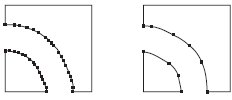
Рис. 9.14. Результат стирания ластиком фрагмента фигуры при ненажатой кнопке Auto-Reduce On Erase (Автоматически упрощать при стирании) (слева) и при нажатой данной кнопке (справа)
Date: 2015-09-19; view: 365; Нарушение авторских прав